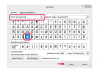Відновлення заводських налаштувань ноутбука може допомогти вирішити проблеми зі стабільністю.
Відновлення заводських налаштувань на вашому ноутбуці Fujitsu – це чудовий спосіб позбутися файлів, пов’язаних із програмами, які видаляються з комп’ютера, які займають місце, і позбавляються від набридливих вірусів, які ви не можете видалити зі свого комп’ютера іншим способом засоби. Відновлення заводських налаштувань на ноутбуці також може допомогти вирішити проблеми з нестабільним ноутбуком. Вам також слід відновити заводські налаштування свого ноутбука, якщо ви плануєте продати його або подарувати члену сім’ї чи другу.
Використання розділу відновлення
Крок 1
Перезавантажте або увімкніть ноутбук Fujitsu. Натисніть «F12» кілька разів, коли на екрані з’явиться логотип Fujitsu, щоб перейти до меню завантаження.
Відео дня
Крок 2
Виділіть «Відновлення та утиліта» за допомогою клавіш зі стрілками на клавіатурі, а потім натисніть «Enter». Під час завантаження файлів відновлення в нижній частині екрана з’явиться індикатор виконання. Після завантаження файлів з’явиться вікно параметрів відновлення системи.
Крок 3
Виберіть розкладку клавіатури, а потім натисніть «Далі». З'явиться діалогове вікно Операційна система. Виберіть «Використовувати інструменти відновлення...», а потім натисніть «Далі». Якщо з’явиться запит, введіть пароль адміністратора та натисніть «ОК». Знову з’явиться вікно параметрів відновлення системи.
Крок 4
Виберіть вкладку «Відновлення», а потім натисніть «Відновлення заводського образу (лише C:\диск)». Почнеться процес відновлення, і ноутбук буде відновлено до вихідних заводських налаштувань. Після завершення процесу комп’ютер автоматично перезавантажиться та завантажиться до екрана інсталяції Windows. Почніть персоналізувати свою копію Windows.
Використання завантажувального диска
Крок 1
Перезавантажте або увімкніть ноутбук Fujitsu. Натисніть «F12» кілька разів, коли на екрані з’явиться логотип Fujitsu, щоб перейти до меню завантаження.
Крок 2
Виділіть «CD/DVD» за допомогою клавіш зі стрілками, а потім натисніть «Enter». Помістіть завантажувальний диск, який постачається разом із ноутбуком Fujitsu оптичний привід, потім натисніть «ОК». Під час завантаження відновлення на комп’ютері внизу екрана з’явиться індикатор перебігу файли. Після завантаження файлів з’явиться вікно параметрів відновлення системи.
Крок 3
Виберіть розкладку клавіатури, а потім натисніть «Далі». Натисніть «Далі», коли з’явиться діалогове вікно «Операційна система». Якщо буде запропоновано, введіть пароль адміністратора, а потім виберіть «ОК». Знову з’явиться вікно параметрів відновлення системи.
Крок 4
Натисніть «Відновлення та утиліта», коли відкриється вікно «Параметри відновлення системи», а потім виберіть вкладку «Відновлення». Натисніть «Відновлення заводського образу (тільки диск C:)». Почнеться процес відновлення, і ноутбук буде відновлено до вихідних заводських налаштувань. Після завершення процесу комп’ютер автоматично перезавантажиться та завантажиться до екрана інсталяції Windows. Почніть персоналізувати свою копію Windows.
Увага
Перш ніж відновити вихідні заводські налаштування ноутбука Fujitsu, створіть резервні копії всіх ваших особистих файлів на зовнішньому пристрої, такому як CD/DVD-ROM, зовнішній жорсткий диск або флеш-накопичувач. Після завершення процесу відновлення файли можна перемістити назад на комп’ютер. Переконайтеся, що у вас є всі інсталяційні диски для програм, які ви хочете встановити після завершення відновлення.